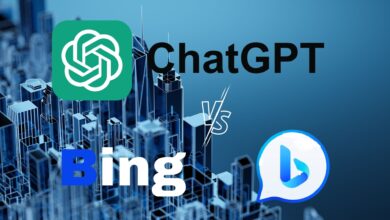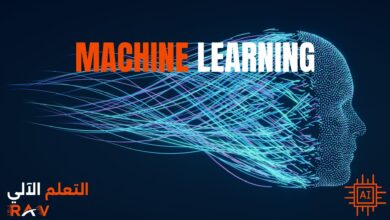كيفية استخدام Craiyon AI لإنشاء صور وفنون مذهلة

يمكن لمجموعة كبيرة من مواقع الويب والخدمات المدعومة بالذكاء الاصطناعي إنشاء صور وأعمال فنية بناءً على وصفك. موقع واحد يستحق المحاولة هو Craiyon. ستعمل نسخة الويب المجانية (ولكن المدعومة بالإعلانات) من Craiyon AI على إنشاء أعمال فنية ورسومات وصور من الوصف النصي الخاص بك. الإصدارات المدفوعة الاستغناء عن الإعلانات وتسريع وقت المعالجة. يوجد أيضًا تطبيق Craiyon Android لهاتفك أو جهازك اللوحي.
صممه المطور Boris Dayma كأداة AI مجانية لتحويل النص إلى صورة ، تقدم Craiyon ليس فقط من خلال التحسينات الداخلية ولكن من خلال المساهمات من مجتمع المصادر المفتوحة. بالإضافة إلى إنشاء صور جديدة ، يحتوي Craiyon على مكتبة من الصور الحالية التي يمكنك الوصول إليها للمساعدة في استفساراتك. كان الموقع يُعرف سابقًا باسم DALL-E mini ، وقام بتغيير اسمه بناءً على طلب من شركة OpenAI ، والتي شعرت أن الاسم السابق كان قريبًا جدًا من مُنشئ صور DALL-E الخاص بها .
كيف تبدأ استخدام Craiyon AI
1. اذهب إلى موقع Craiyon الإلكتروني
للبدء ، تصفح إلى موقع Craiyon الإلكتروني . يمكنك التسجيل للحصول على حساب مجاني ، ولكن قد ترغب في تجربة الموقع أولاً بدون حساب.
2. صِف صورتك
اكتب وصفا للصورة التي تريد توليدها. يمكنك أيضًا إضافة كلمات سلبية لتحديد أي عناصر تريد استبعادها في الاستعلام الخاص بك. اختر نوع الصورة التي ترغب في رؤيتها – فن أو رسم أو صورة. خذ لحظة قبل أن ترسل استفسارك. قد تكون محاولة وصف الصورة التي تريدها صعبة. ستحدد طريقة صياغتك والكلمات التي تقوم بتضمينها دقة وجودة النتائج.
يذكرك Craiyon AI باختيار النمط الذي يثير اهتمامك أكثر. ولكن يمكنك أيضًا التلاعب بكلمات رئيسية مختلفة ، مثل “توضيح” و “صورة واقعية” و “دقة عالية”. بالإضافة إلى ذلك ، فكر في الانضمام إلى مجتمع Craiyon على Discord للدردشة مع المستخدمين الآخرين والبحث عن الصور السابقة التي طلبها الآخرون.
3. توليد النتائج
بعد إدخال الوصف واختيار النمط ، انقر فوق الزر رسم. باستخدام الطبقة المجانية ، سيتعين عليك الانتظار لمدة دقيقة أو أكثر حتى تظهر الصورة. ردا على ذلك ، يعرض Craiyon AI عدة صور في الصور المصغرة الخاصة بهم.
4. حدد صورة
انقر فوق الصورة التي تعجبك ، وستظهر بحجم أكبر. من هناك ، انقر فوق الزر Upscale لمحاولة تحسين الدقة والجودة. انقر فوق زر لقطة الشاشة لحفظها كملف PNG.
5. جرب موجهًا آخر
انقر فوق الصورة للعودة إلى مجموعة الصور المصغرة لجميع النتائج. أسفل الصور ، قد يقترح Craiyon AI موجهًا آخر لضبط النتائج أو تعديلها. إذا كنت تعتقد أن المطالبة الجديدة تستحق التصوير ، فانقر فوق الزر جرب هذا . قم بتعديل المطالبة إذا لزم الأمر ثم انقر فوق الزر رسم.
6. عرض النتائج الجديدة
يتم إنشاء مجموعة جديدة من الصور المصغرة ، مما يسمح لك باختيار واحدة تريدها ثم ترقيتها أو حفظها. سيتم أيضًا اقتراح موجه جديد ، يمكنك تعديله والمحاولة مرة أخرى.
7. عرض الصور المفضلة لديك
لتتبع الصور التي تم إنشاؤها ، قم بالتسجيل للحصول على حساب مجاني من خلال النقر فوق الزر تسجيل في الأعلى. لحفظ صورة ، انقر فوق رمز القلب الخاص بها. بعد حفظ صورة واحدة أو أكثر ، انقر فوق الزر “الحساب” في الجزء العلوي وحدد خيار “مجموعتي”.
8. شراء قميص مع صورتك المفضلة (اختياري)
للمساعدة في كسب المال وتزويدك ببعض الهدايا الرائعة ، ستبيع لك Craiyon AI قميصًا بقيمة 26 دولارًا مع صورتك المفضلة مطبوعة عليه. للقيام بذلك ، افتح صورة وانقر فوق الزر طباعة على قميص. قم بتأكيد الصورة ، واختر سمة الضوء أو الظلام ، ثم انقر فوق شراء. تأكد من حجمك وقدم طلبك.
كيفية استخدام تطبيق Android
خارج موقع الويب ، يمكنك أخذ Craiyon AI في جولة على جهاز Android. قم بتنزيل التطبيق وتثبيته من Google Play . قم بتسجيل الدخول إلى حسابك إذا قمت بإنشاء حساب. من هناك ، يعمل التطبيق بنفس طريقة عمل الموقع. اكتب وصفاً للصورة التي تريدها ، واختر نمطًا ، ثم اضغط على رسم. من بين النتائج ، انقر فوق صورة لمشاهدة نسخة أكبر منها. من هناك ، يمكنك ترقيته أو تنزيله على جهازك أو تجربة مطالبة مختلفة.